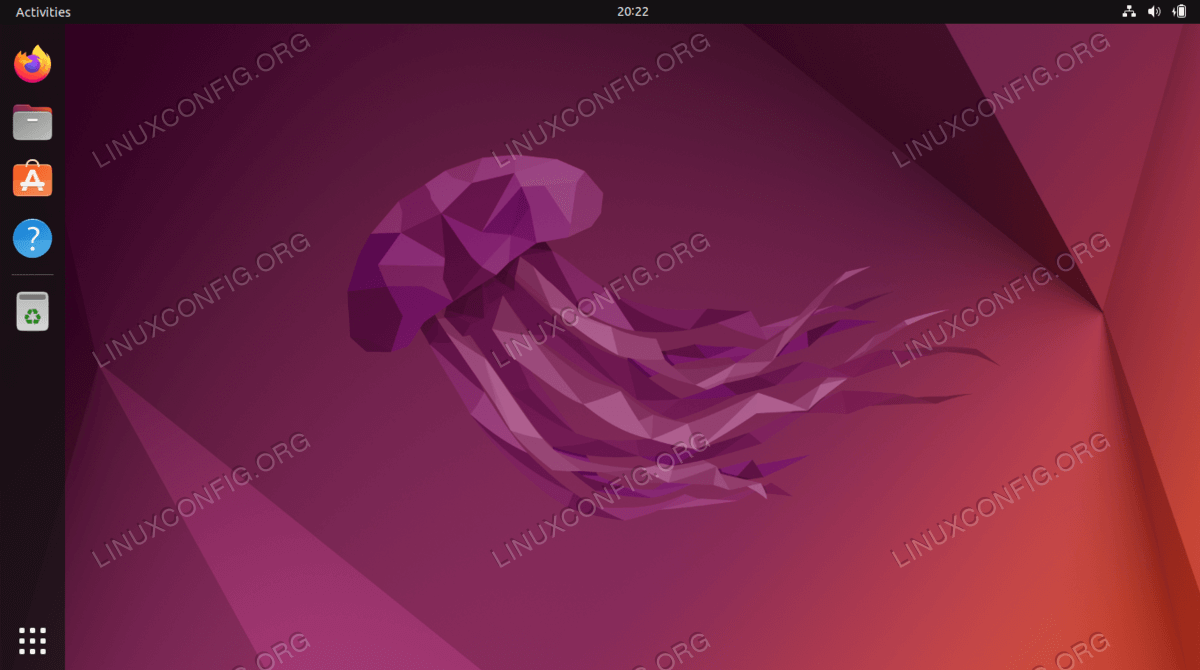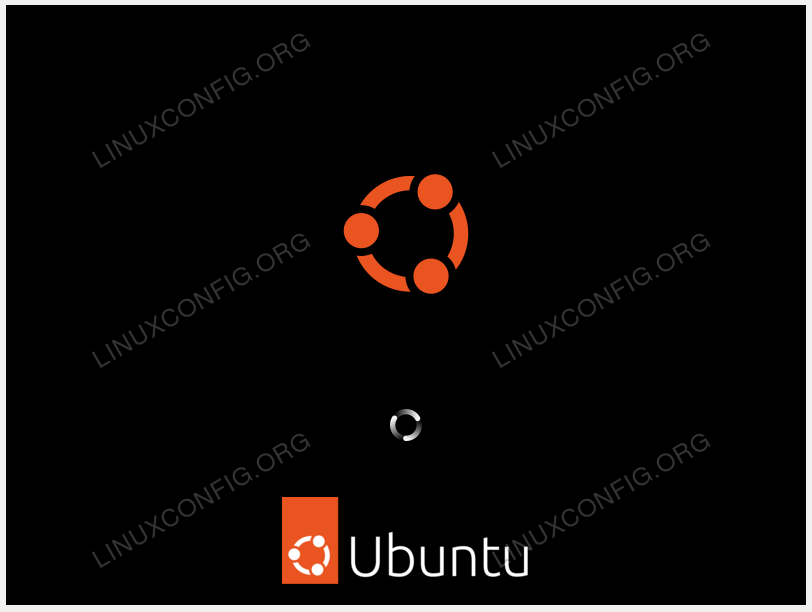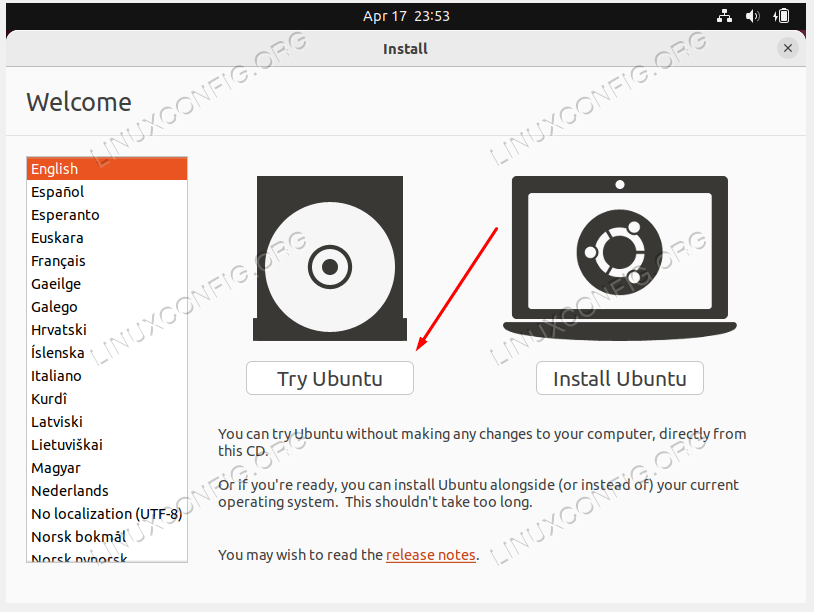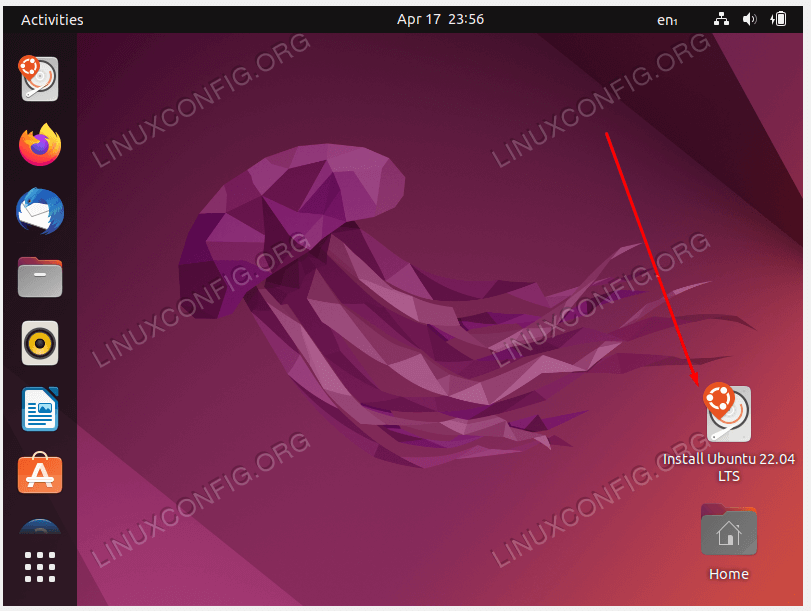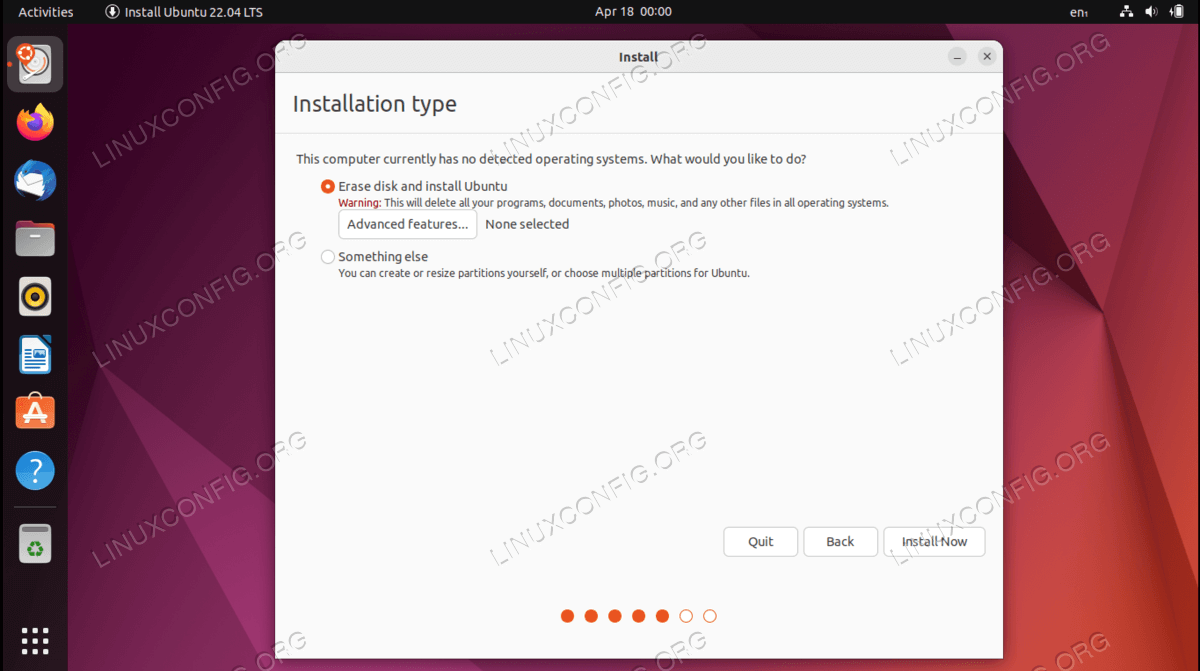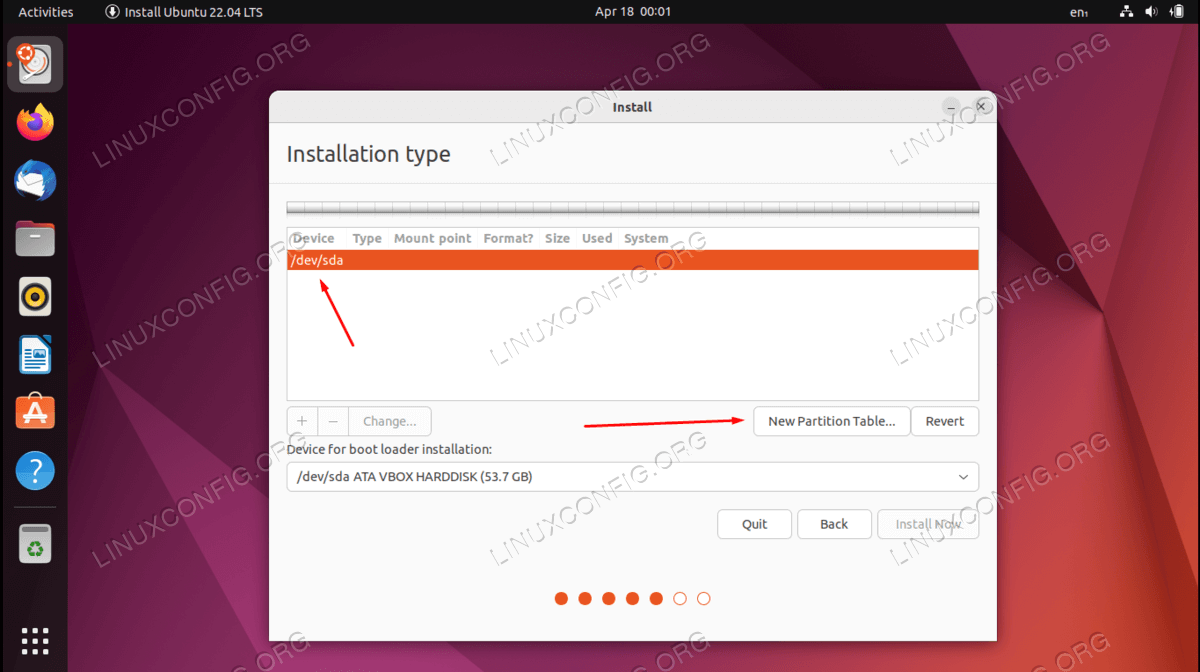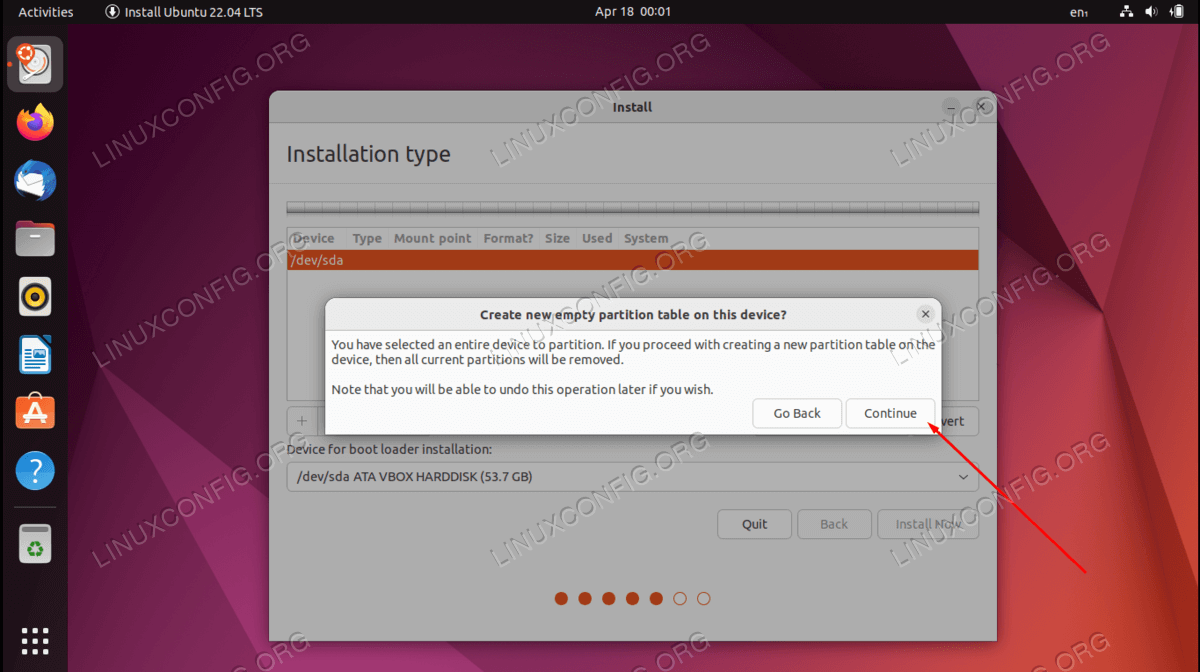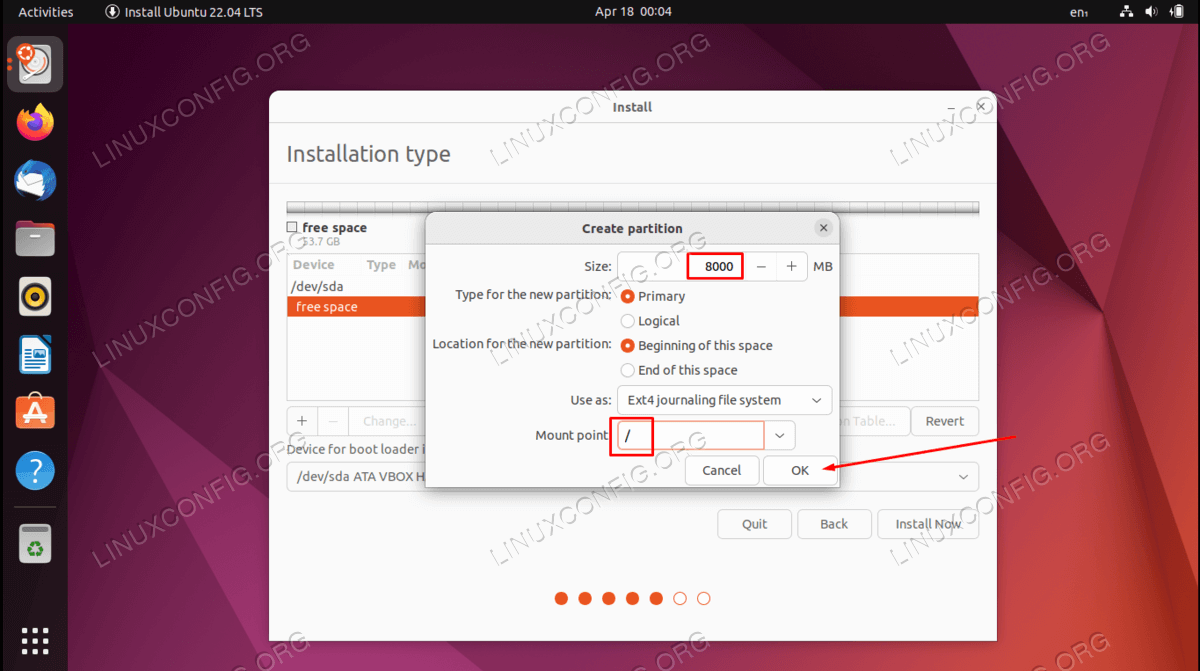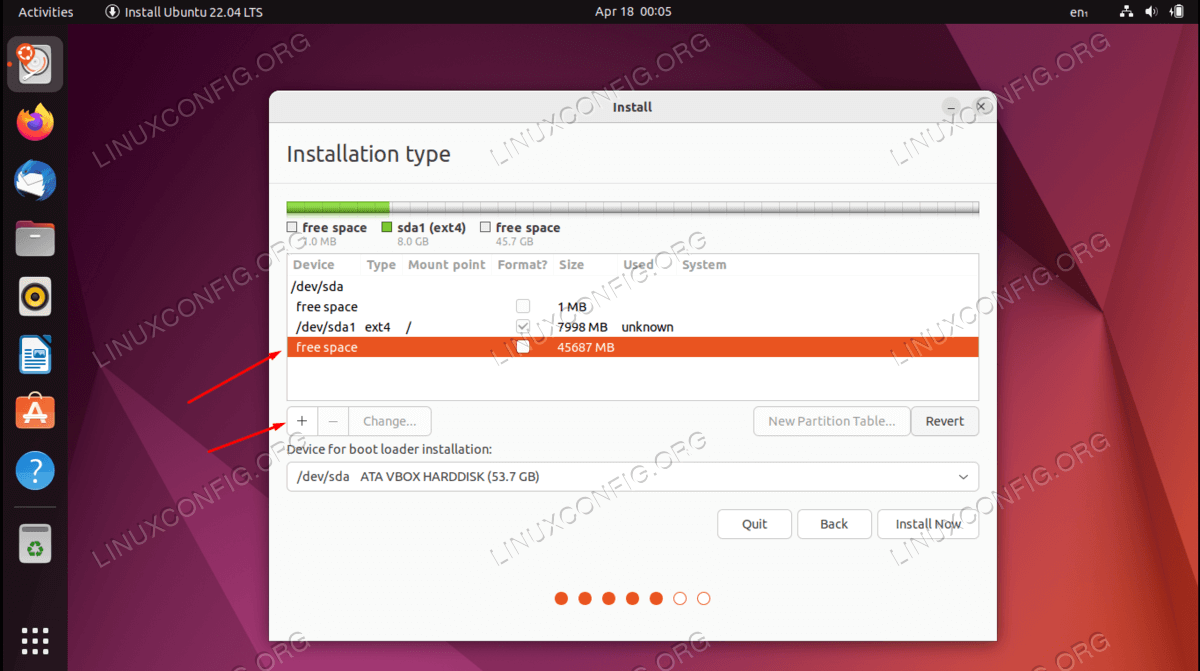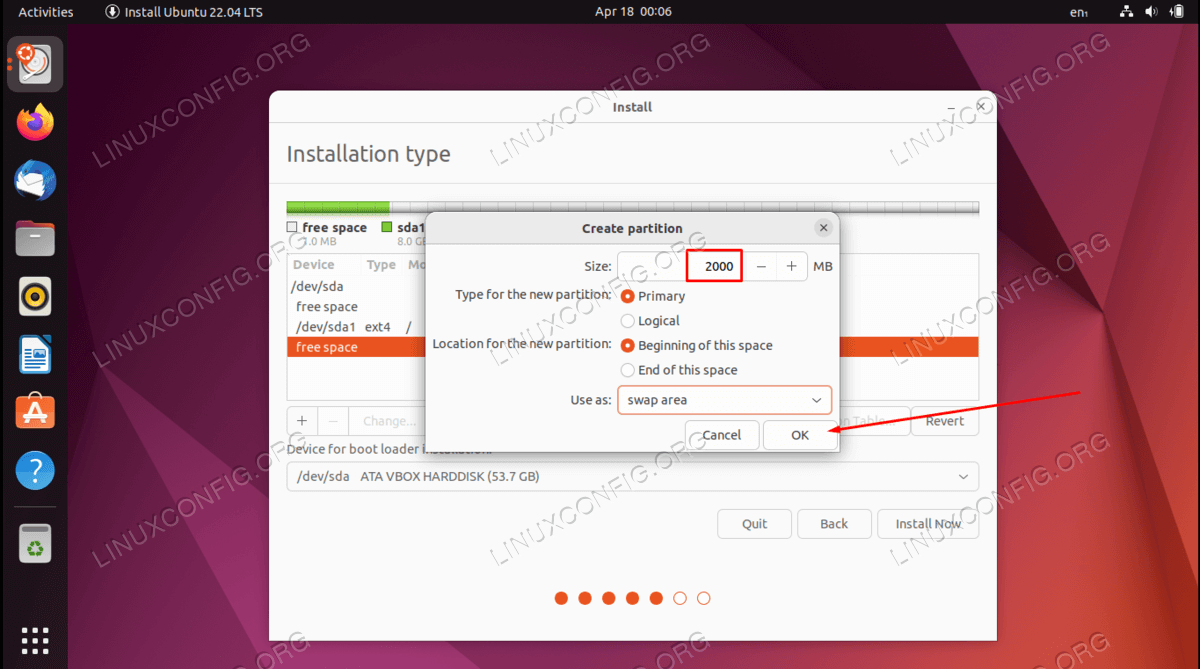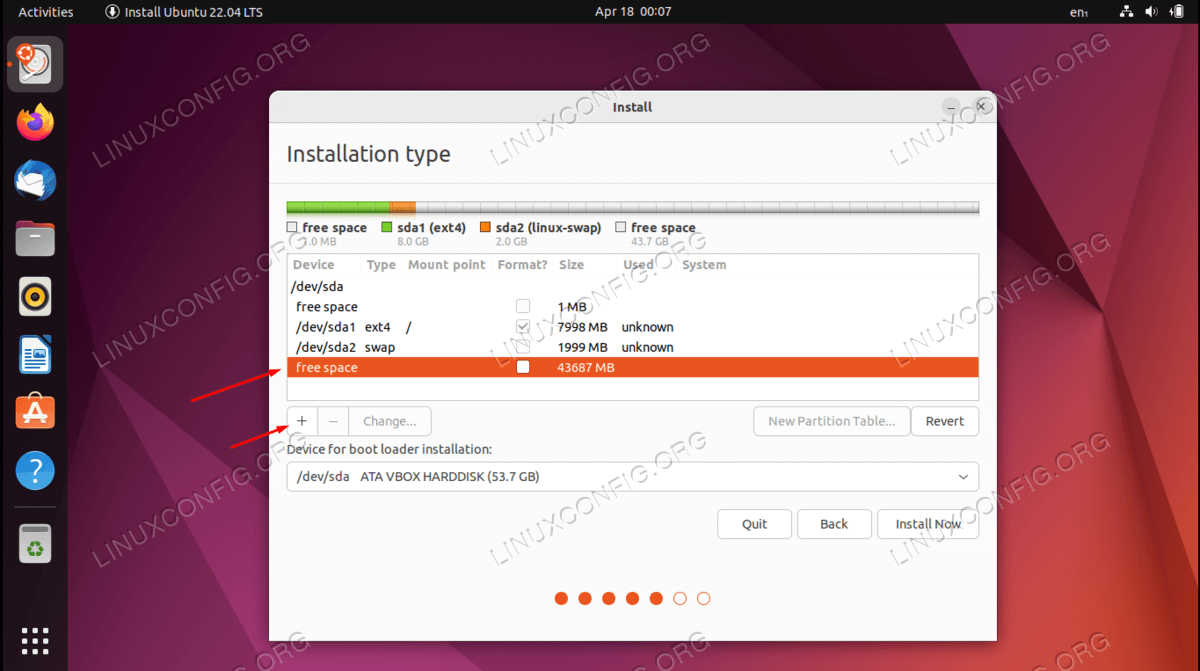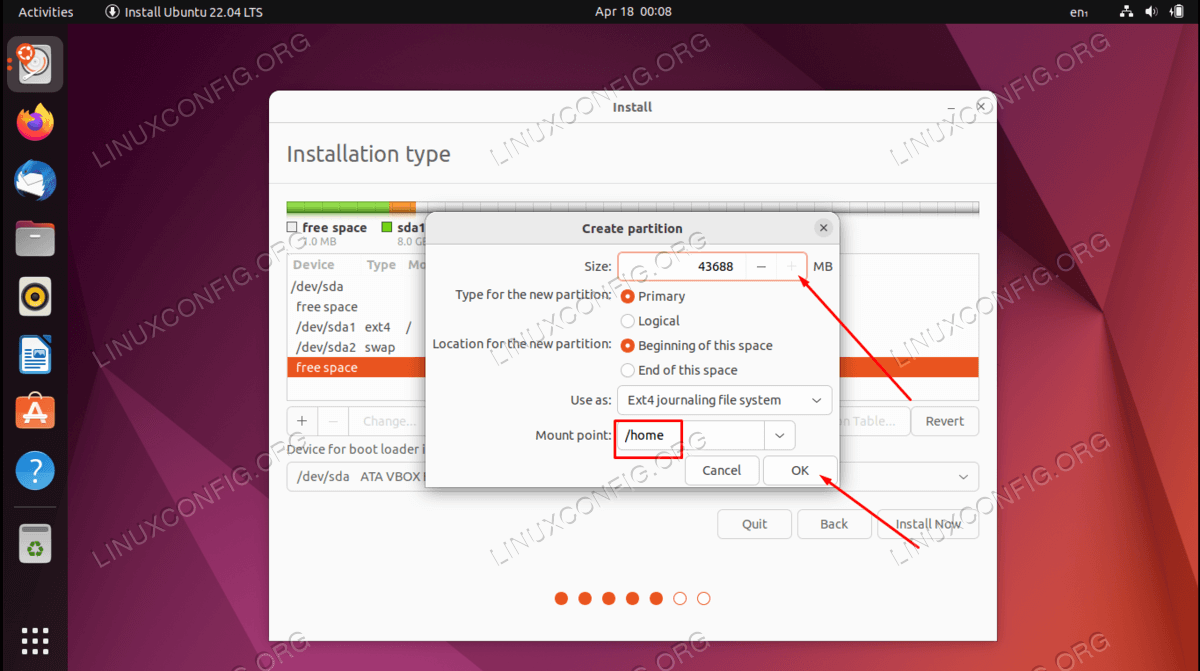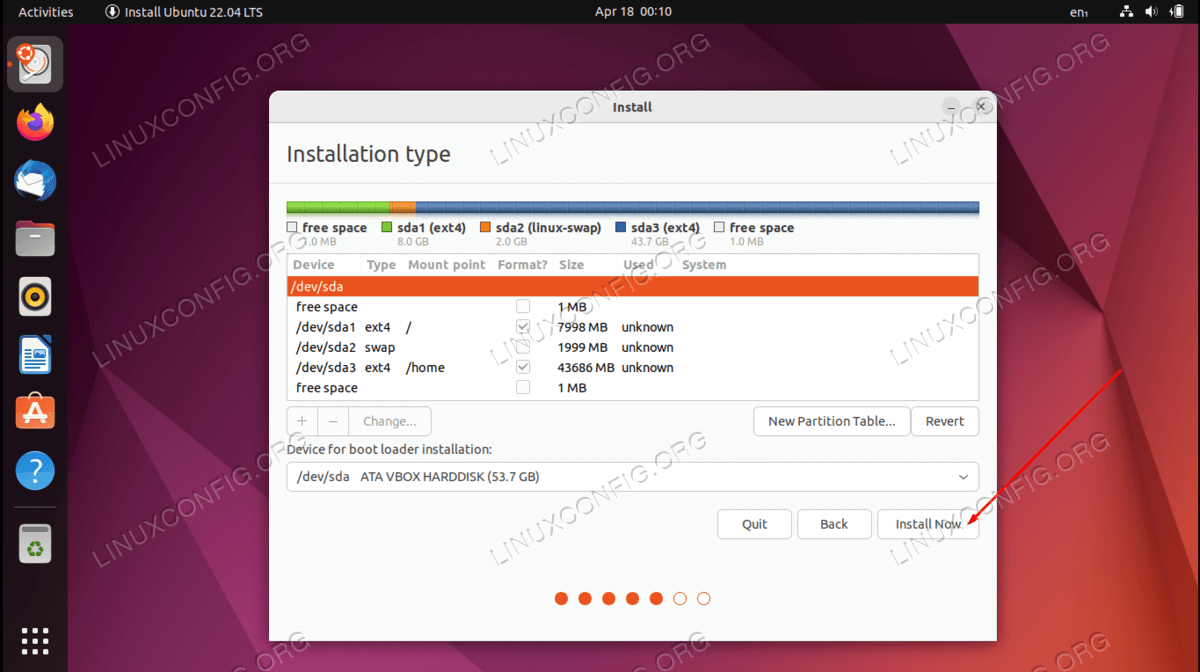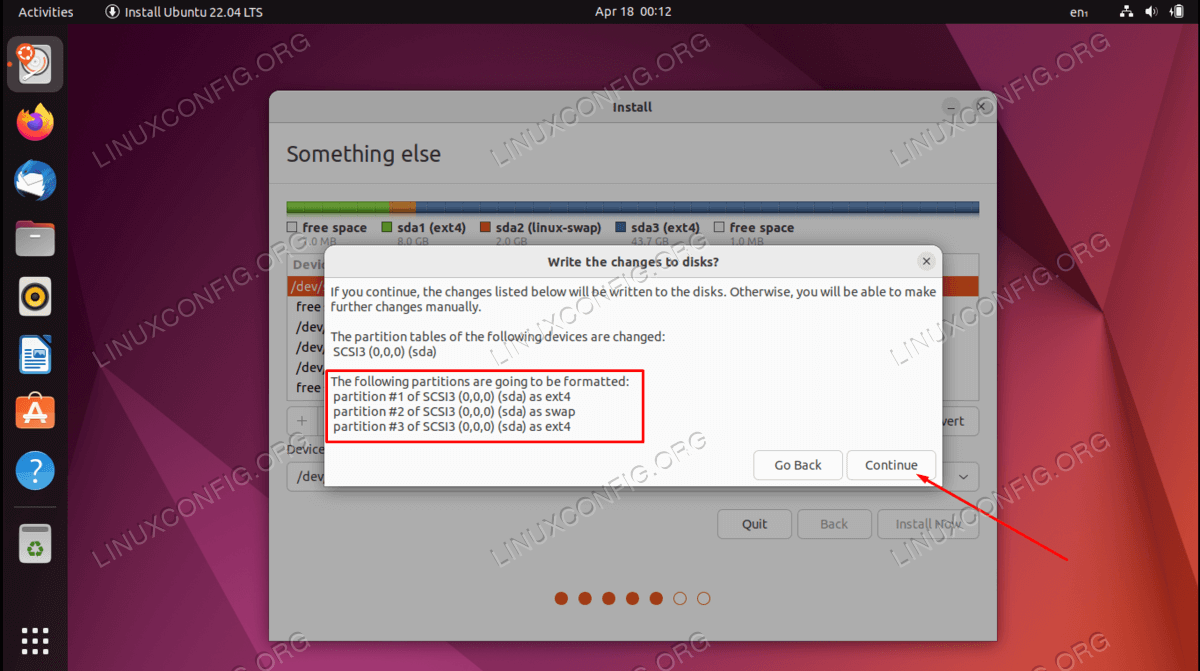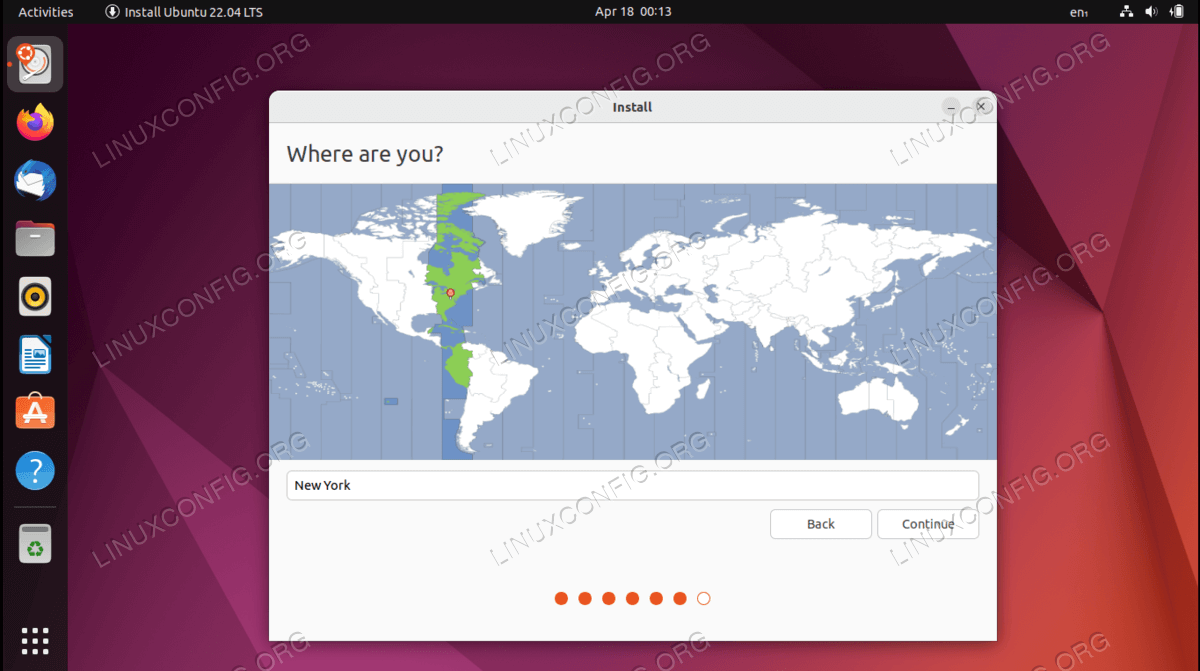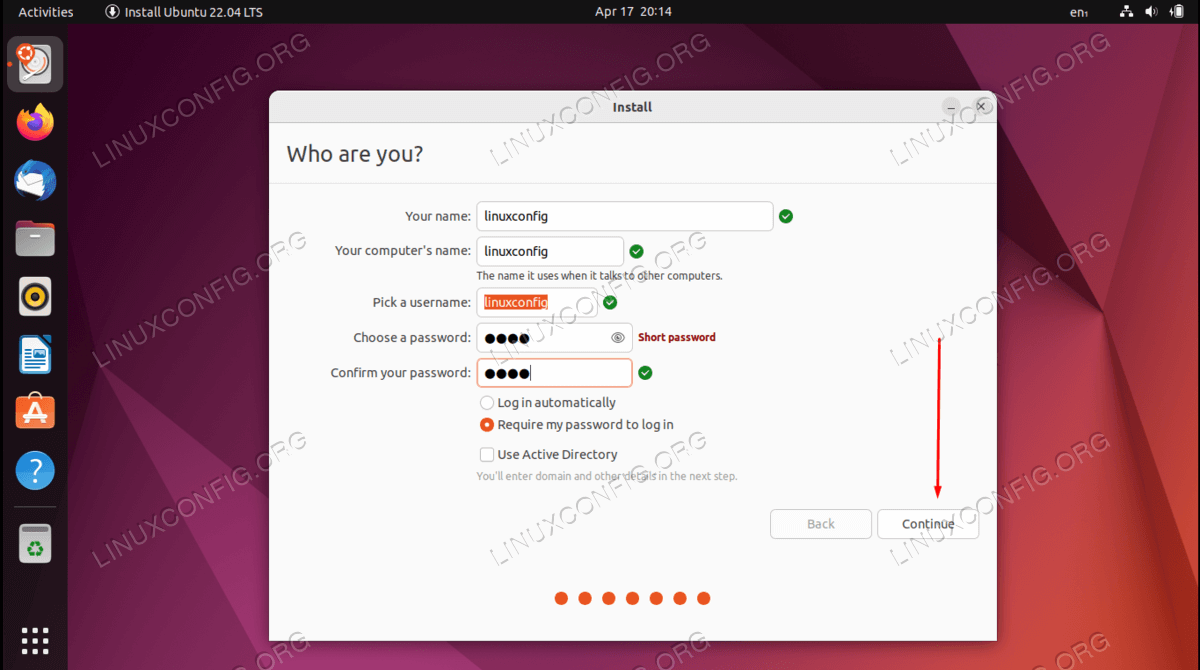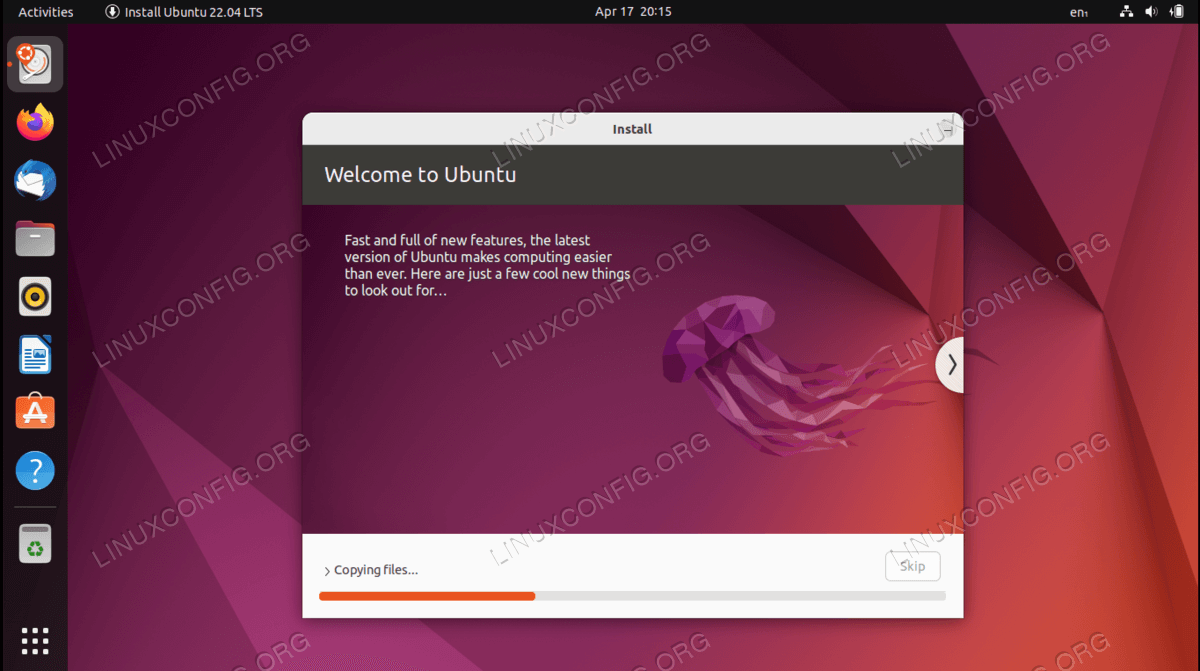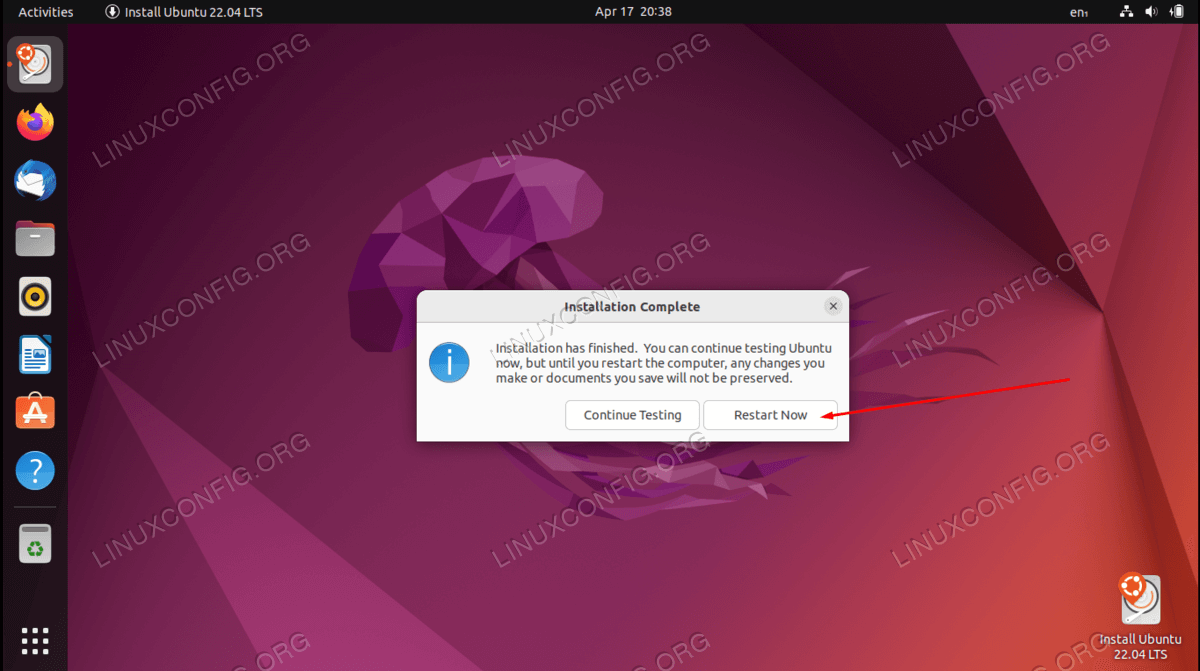如何安装 Ubuntu 22.04 Jammy Jellyfish 桌面
在本教程中,我们将执行 Ubuntu 22.04 桌面安装。 Ubuntu 是最流行的 Linux 发行版之一。原因是它的主要目标是成为最用户友好的非极客 Linux 操作系统。正如您很快就会看到的,Ubuntu 22.04 安装过程非常简单且易于遵循。
在本教程中您将学习:
如何下载 Ubuntu 22.04 桌面 ISO 映像
如何创建可启动安装介质
如何启动至 Ubuntu 22.04 桌面安装向导
如何安装完整或最小的 Ubuntu 22.04 桌面
安装 Ubuntu 22.04 桌面分步说明
下载 Ubuntu
首先,下载 Ubuntu 22.04 ISO 映像。 Ubuntu 桌面仅支持 64 位 PC (AMD64) 桌面映像,因此请将其下载到您的目录中。
创建安装介质
接下来,选择您想要执行 Ubuntu 安装的介质。如果您打算使用虚拟机管理程序(例如 VirtualBox 或 VMware 工作站)安装 Ubuntu 22.04 桌面,只需继续下一步即可。
大多数初学者会发现使用 DVD 作为 Ubuntu 安装介质是最简单的方法。如果是这种情况,请使用当前的操作系统将之前下载的 ISO 映像刻录到空白 DVD 介质。刻录 ISO 映像时无需选择特定设置,只需在使用刻录软件时查找“刻录 ISO 映像”映像功能即可。或者,您可以创建 Ubuntu 22.04 bootbale 安装 USB 闪存驱动器。
启动 Ubuntu 安装媒体
下一步是将上一步中创建的可启动媒体插入您的电脑,并将 BIOS 设置更改为从您选择的启动媒体启动。
下表应该为您提供有关如何访问计算机启动菜单的一些提示。根据您的计算机类型,您需要按不同的键(或键组合)。以下是您可能需要按的按键列表,具体取决于您的系统:
访问虚拟机管理程序启动菜单
Key combinations for accessing Boot Menu on Hypervisors Device Key Combination Comment Oracle Virtual Box F12Automatically boots from ISO when attached via virtual machine settings VMware Workstation Escboot menu,F12BIOSAutomatically boots from ISO when attached via virtual machine settings 访问 BIOS 旧版
Key combinations for accessing Legacy Boot Menu Device Key Combination Comment Acer Esc,F12orF9F12key most likelyAsus F8orEscCompaq EscorF9Dell F12eMachines F12Fujitsu F12HP EscorF9Lenovo F8,F10orF12Other possibilities: Novobutton orFn + F11Samsung EscorF2orF12For ultrabooks from Samsung disable the fast boot option in BIOS/UEFI. See next section. VAIO Esc,F10orF11Other possibilities: AssistbuttonToshiba F12访问 BIOS/UEFI
要访问计算机上的 BIOS/UEFI,您还需要根据计算机类型按下不同的键(或组合键)。以下是您可能需要按的按键列表,具体取决于您的电脑:
Key combinations for accessing BIOS/UEFI Device Key Combination Comment Acer DelorF2F2key most likelyAsus DeleteorDelCompaq F10Dell F2eMachines TaborDelFujitsu F2HP Esc,F10,F11Other possibilities: on Pavilion – F1Lenovo F1orF2Other possibilities: small button next to the Power button (if laptop) Samsung F2For ultrabooks from Samsung it might be F10VAIO F1,F2,F3Other possibilities: AssistbuttonToshiba F1,F2,F12orEsc开始 Ubuntu 22.04 桌面安装
从 Ubuntu 22.04 安装介质成功启动后,安装程序将需要一些时间才能启动。
Ubuntu 安装程序将显示的第一个屏幕是在
Try Ubuntu和Install Ubuntu之间进行选择。无论您如何选择,这两个选项最终都会导致完全安装的 Ubuntu 22.04 桌面系统。我建议在执行完整安装之前使用“尝试 Ubuntu”选项来查看 Ubuntu 22.04 在您的硬件上的感觉和加载情况。选择安装语言并点击尝试 Ubuntu 按钮。
一旦 Ubuntu 系统完成启动顺序,您将看到一个完整的、可供使用的 Ubuntu 22.04 Desktop Live 操作系统。您可以随意使用它、安装一些软件或浏览互联网。这是你的选择!
系统加载到您的物理 RAM 中。因此,您所做的任何更改都不会影响您当前安装的操作系统或硬盘上存储的数据。准备就绪后,单击桌面上的
安装 Ubuntu 22.04 LTS图标开始安装 Ubuntu 22.04。安装类型
最有可能的是,Ubuntu 22.04 安装过程的这一部分需要您全神贯注。如果您正在安装新系统或不包含任何个人数据或配置软件的系统,请随意选择第一个选项
擦除磁盘并安装 Ubuntu。安装将自动对硬盘驱动器进行分区,以使用大部分磁盘空间,并仅创建托管整个系统所需数量的分区。如果您遇到这种情况,请点击
立即安装按钮并转到第9步 。对于那些有兴趣更好地控制系统将使用多少个分区甚至硬盘驱动器的人,请选择
其他。通常,任何桌面安装中最关键的部分是安装为/home目录的用户主目录。因此,将/home目录与系统的其余部分分开可能会允许更简单的系统重新安装、备份,甚至使用户能够存储整个/home目录在单独的硬盘上。例如,在接下来的几个步骤中,我们将为
/home目录创建一个带有单独分区的新分区布局。系统将使用以下分区:/ - 8 GB SWAP - 2 GB /home - rest of the available disk space选择用于安装的可用硬盘驱动器,然后单击
新建分区表按钮。确认创建新分区表:
选择可用空间并单击
+符号创建新分区。根据您的硬盘大小,选择分区大小(以 MB 为单位)。请注意,最小系统安装需要大约 6.2GB 磁盘空间,因此我建议至少选择 8GB 及以上。将安装点设置为
/。选择可用空间并单击
+符号创建新分区。接下来,创建一个 SWAP 分区。交换分区用作虚拟内存,以防系统内存 (RAM) 不足。对于 RAM 数量有限的系统,经验法则是创建实际硬件 RAM 大小两倍的交换分区。
选择可用空间并单击
+符号创建新分区。使用剩余的磁盘空间创建
/home分区。将挂载点设置为/home。全做完了。查看分区并点击
立即安装按钮。您知道吗?
要安装任何 GNU/Linux 系统,您至少需要两个分区。第一个分区是根分区/,其中包含整个系统和虚拟内存的SWAP。将更改写入磁盘
三思而后行!当前磁盘上的所有数据都将被删除。准备就绪后,单击
继续按钮。你在哪里?
在下一个提示中选择您的位置。
你是谁?
设置您的凭据和计算机名称。
系统安装
坐下来,放松并等待安装完成。
Ubuntu 22.04 安装完成
Ubuntu 22.04 安装完成。单击“立即重新启动”按钮加载到您的新系统!
结束语
在本教程中,您了解了如何在物理计算机或虚拟机上安装 Ubuntu 22.04 Jammy Jellyfish Linux。正如您所知,Ubuntu 22.04 有一个简单的安装程序,甚至从安装菜单也证明了自己是一个用户友好的操作系统。现在您可以享受使用新系统的乐趣,或者查看我们有关在 Ubuntu 22.04 上安装的内容的指南,以了解下一步该做什么。